
Het lettertype, de grootte, de stijl of de kleur van tekst wijzigen in Numbers voor iCloud
Je kunt het lettertype, de lettergrootte, de stijl (bijvoorbeeld vet, cursief, onderstreept of doorgehaald) of de kleur van elke tekst kiezen, of dat nu hele alinea's of slechts een paar woorden of letters zijn.
Ga naar Numbers voor iCloud
 en log in bij je Apple Account (indien nodig).
en log in bij je Apple Account (indien nodig).Open je spreadsheet en selecteer de tekst die je wilt wijzigen.
Opmerking: Als de tekst in een diagram of tabel staat, kun je het lettertype, de grootte, de stijl of de kleur van alle tekst in het diagram of de tabel in één keer wijzigen. Zie Tekst, waarden en labels in diagrammen wijzigen of Het lettertype, de lettergrootte, de stijl of de kleur wijzigen.
Klik op de knop 'Stijl' boven in de navigatiekolom 'Opmaak'
 aan de rechterkant.
aan de rechterkant.Als de geselecteerde tekst zich in een tabelcel bevindt, klik je op de tab 'Cel' bovenaan de navigatiekolom in plaats van op de knop 'Stijl'.
Voer in het gedeelte 'Lettertype' een of meer van de volgende stappen uit:
Het lettertype wijzigen: Klik op het pop‑upmenu 'Lettertype' en kies een lettertype.
De grootte wijzigen: Klik op de kleine pijlen rechts van de lettergrootte om het lettertype groter of kleiner te maken.
Vet, cursief of onderstrepen toevoegen: Klik op een of meer stijlknoppen of kies een optie uit het pop‑upmenu onder het lettertype.
Tekst doorhalen: Klik op
 en klik vervolgens op het aankruisvak 'Doorgehaald'.
en klik vervolgens op het aankruisvak 'Doorgehaald'.Kleur: Klik op het kleurenvak (dit ziet eruit als een rechthoek) en kies vervolgens een nieuwe kleur.
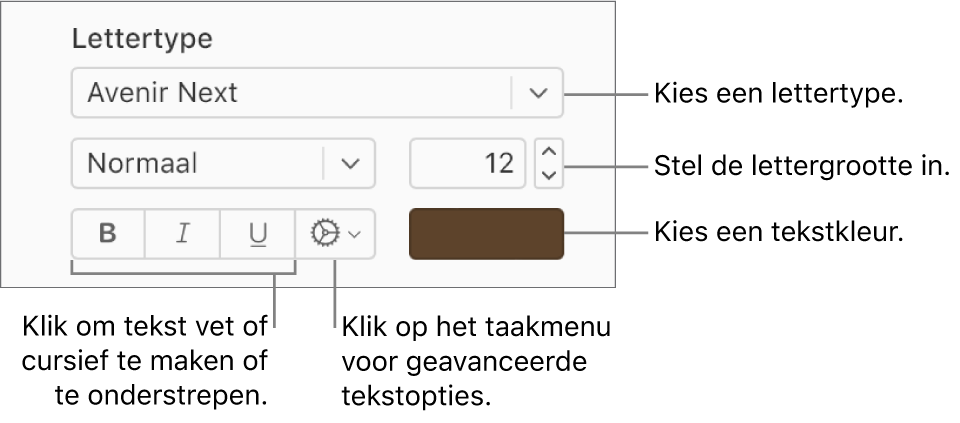
Je kunt ook vooraf ingestelde alineastijlen toepassen om snel het lettertype, de grootte, de stijl of de kleur van alle tekst in een alinea te wijzigen.